人によって違う着信音を設定したり、好きな音楽を着信音にしたりすることは、連絡を取る時にも便利ですし、好きな歌だと日々の生活にも彩ります。しかし、着信音が増えすぎると、iPhoneの容量に影響が出ます。もう使わないiPhoneの着信音は、さっさと削除した方がいいかもしれません。
iPhoneの着信音を削除するには、幾つかの方法があります。対処できる状況が違いますので、状況によって方法を選びましょう。この記事は、iTunesを使う方法と、おすすめツール「FonePaw iOS転送 (opens new window)」で作成した着信音を削除する手順を紹介します。
iTunesでiPhoneの着信音をすべて消去
iTunesの同期機能を利用すれば、着信音を一気に全消去できます。
1. iTunesを起動して、iPhoneをパソコンと接続してください。
2.
左上のiPhoneのアイコンをクリックして、メニューから着信音を選択します。
3.「着信音を同期」 にチェックを入れて、「すべての着信音」 または
「選択した着信音」 を選択します。
4. チェックされた着信音がiPhoneに同期
(opens new window)されます。削除したいもののチェックを外しましょう
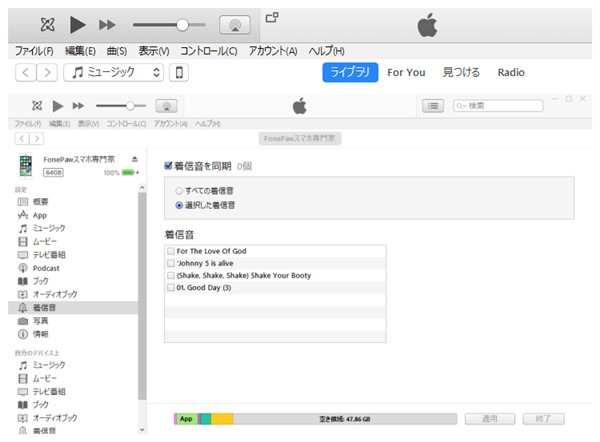
ご注意:この削除方法は、iPhoneにもう一度着信音を同期するという操作です。すべての着信音情報が再度同期されます。そのため、要らないものには外し、入れたいものにはチェックをいれてください。また、同期によってiTunesライブラリーに無いデータは削除されますので、場合によっては利用することをおすすめしません。
自分で作成したiPhoneの着信音を削除する
「FonePaw iOS転送 (opens new window)」を利用すれば、iTunesで同期せずに、作成した着信音を便利に削除することができます。削除したい着信音だけ削除して、同期作業もないため、iTunesによる同期でデータが消える心配もありません。操作も便利ですし、オススメ方法です。
1. iPhoneをPCと接続して、「FonePaw iOS転送」 を起動します。
2.
左メニューの「メデイア」をクリックして、「着信音」 タブをクリックします。
3. 削除したい着信音にチェックを入れて、「削除」
ボタンをクリックします。

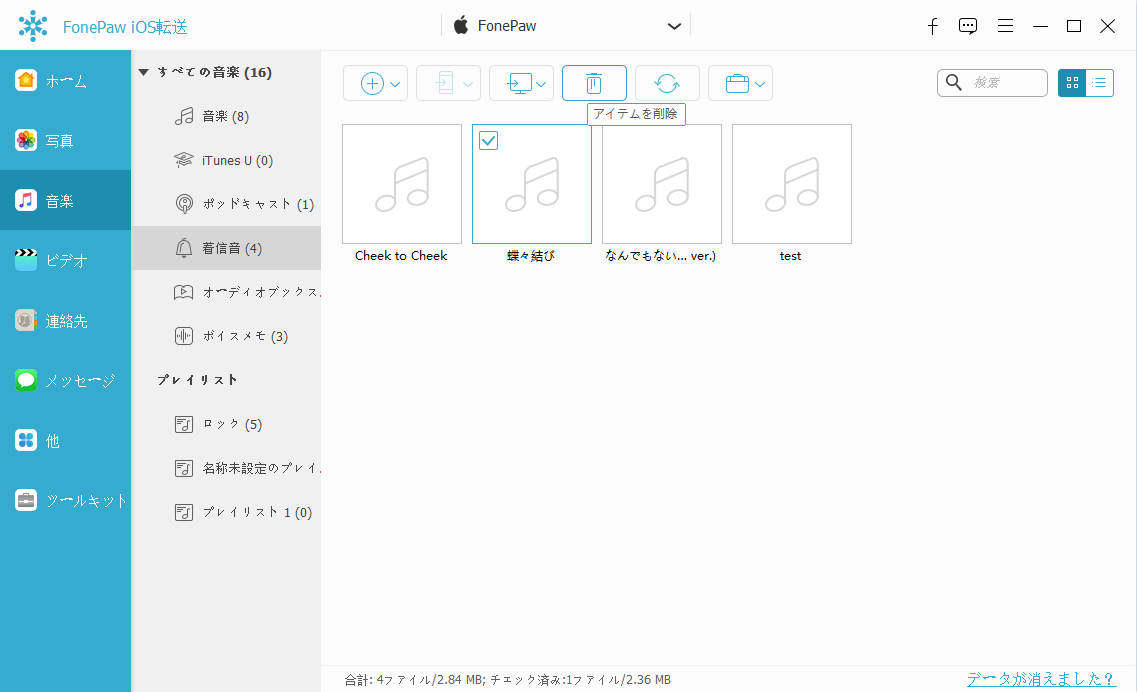
とても簡単且つ分かりやすい手順で着信音を削除できます。特に自分で作成して入れた着信音は、この方法で削除するのは便利です。同時に、新たな着信音を設置することも可能になります。iPhoneの中のデータのみ削除しますので、iTunesライブラリーやPCのファイルに影響もありません。
# PCを使わないと削除するのは難しい
先程紹介した二つの方法は、どれもパソコンを使う方法でした。iPhoneの着信音は、PCを使わないと削除するのは難しいです。特定のアプリで作成された着信音ならば、アプリ側から削除できるかもしれませんが、基本的にはiPhoneの設定から削除するのはできません。また、デフォルトの着信音は、PCを使ってても削除できません。現時点では、パソコンを使ってiPhoneの着信音を作成 (opens new window)して、削除するのが一番確実ですね。













